Blurbのテンプレート部分の基本2です。
今回はどちらかというと、個人的にやっていてこれは最初にやった方が良いよっていう内容です。
Blurbのオリジナルソフトのテンプレートはソフト内にもともと入っているレイアウト(以下既存レイアウト)とオリジナルのMyLayouts(以下オリジナルレイアウト)の2つに大きく分けられます。
既存レイアウトを全て説明すると混乱するので、フォトブックを作るということだけに絞って考えると、以下の項目だけ見れば良いです。
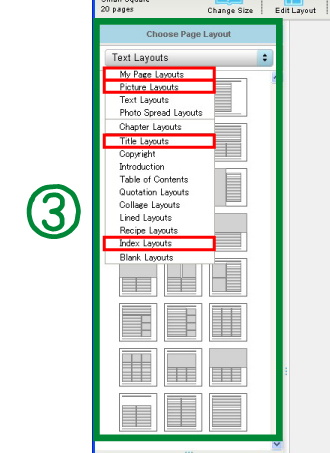
※今のところPhoto Spread Layoutsの説明しません。見開き作るときに使って下さい。
一番上がオリジナルレイアウトでそれ以外は既存レイアウトです。
問題なのはメインになるはずの既存レイアウトのPictureLayoutsが使いづらいです。
個人的に使いづらい原因は以下の通りです。
・こんなの誰が使うの?というレイアウトが多い
・日本人(日本のソフト)に見慣れないレイアウト
・中途半端にプロっぽいレイアウト
・テキストありきのレイアウト
と、まあ無駄なレイアウトが多いんですわ。
そこで、まずフォトブック作成にとりかかる前に行うことはオリジナルレイアウトをいくつか作る。
フォトブックを作る前に、このソフトを自分仕様に仕上げるということです。
作りながらでも良いのですが、最初に少しでもやった方が楽です。
まず、最初にやるのは、既存レイアウトからオリジナルレイアウトに移動。
既存にあるなら触らなくて良いと思ってしまいますが、
オリジナルのレイアウトはオリジナルレイアウトのパレットがあるので整理が非常に楽です。
つまり自分のフォトブックを作る際はMyPictureLayoutsだけ見てれば良くなります。
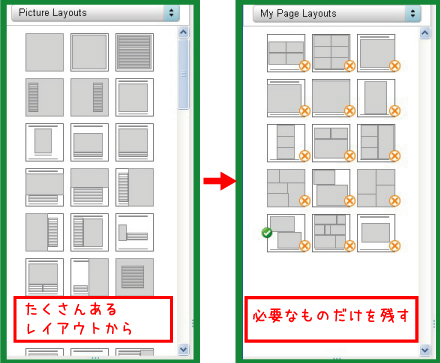
まずもととなる既存レイアウトを選んで、Edit Layoutを選びます。
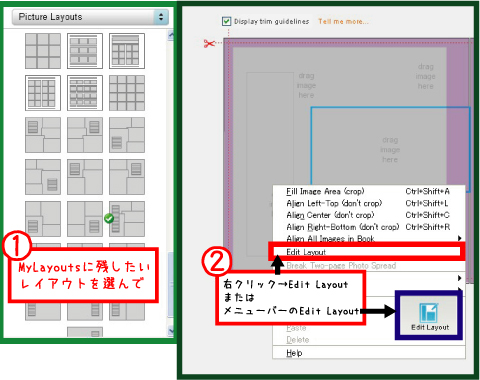

とりあえず、登録するために右下のApply & Save to My Layoutsを選びます。
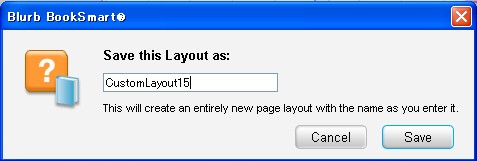
適当な名前をつけて終了です。
それではEdit Layoutの画面の説明に続きます。
